目次
iPhone 14の壁紙をロック画面から素早く変更、カスタマイズ。
壁紙は、iPhoneをカスタマイズするための楽しい方法です。美しい壁紙が好きな人も、個人的な写真が好きな人も、壁紙はあなたのiPhoneをパーソナライズするチャンスを与えてくれます。しかもiPhone 14では、豊富なカスタマイズ機能を用意。しかも、ロック画面からその場ですぐに壁紙を変えることもできます。なんて素敵なんでしょう。さっそく試してみましょう。
ロック画面から壁紙を変更する
iPhone 14では、設定アプリのメニューをホップすることなく、ロック画面から直接壁紙を変更することができます。これによって、プロセスがより便利で簡単になります。
この方法で壁紙を変更するには、ロック画面を長押しして、壁紙選択画面を表示させます。その前にFace IDでロックを解除しておくことですが。
次に、「新しい壁紙を追加する」ボタンをタップして進みます。これで、画面にオーバーレイウィンドウが表示されます。
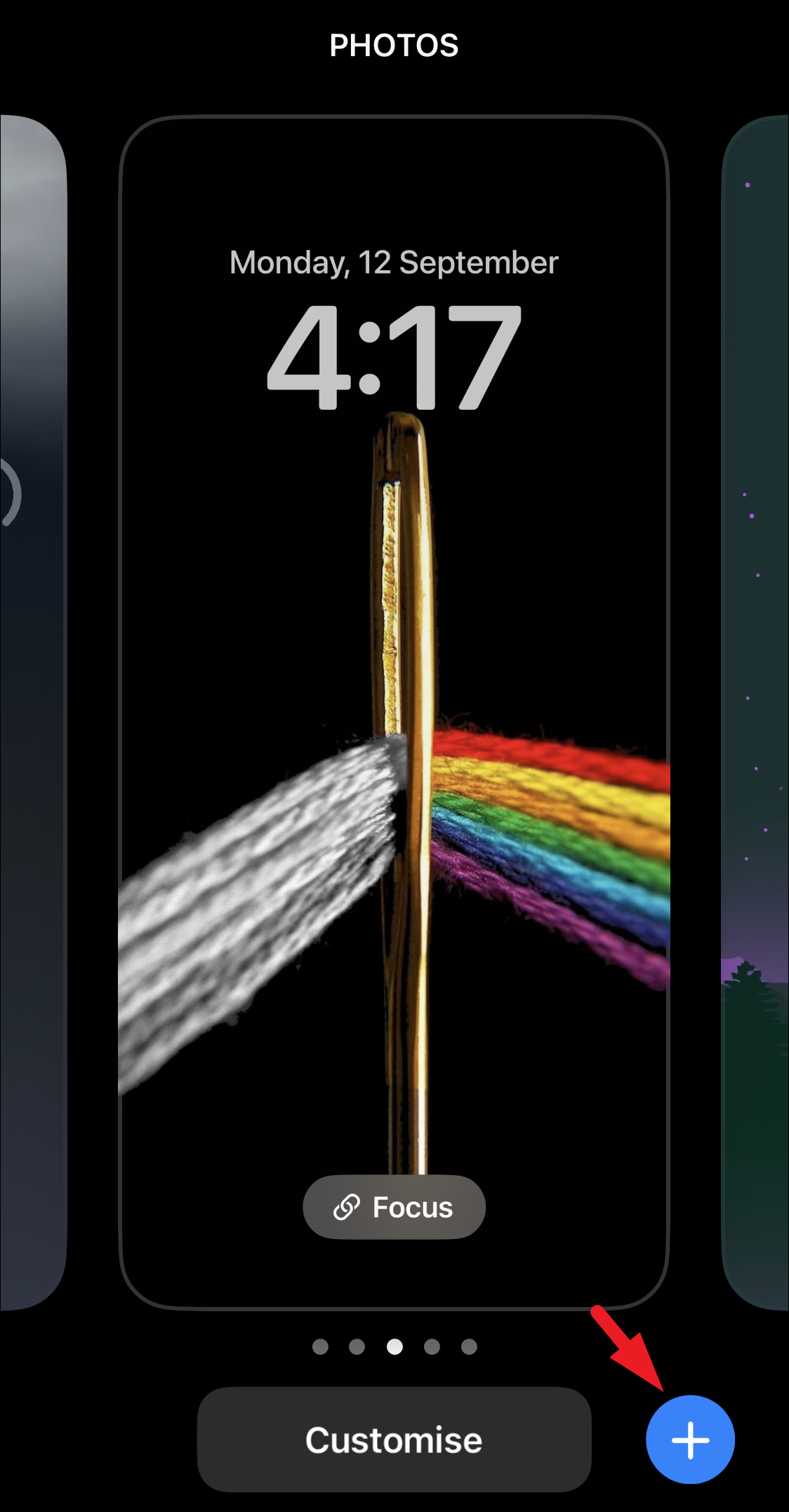
現在の壁紙だけを変更したい場合は、「カスタマイズ」をクリックしてください。
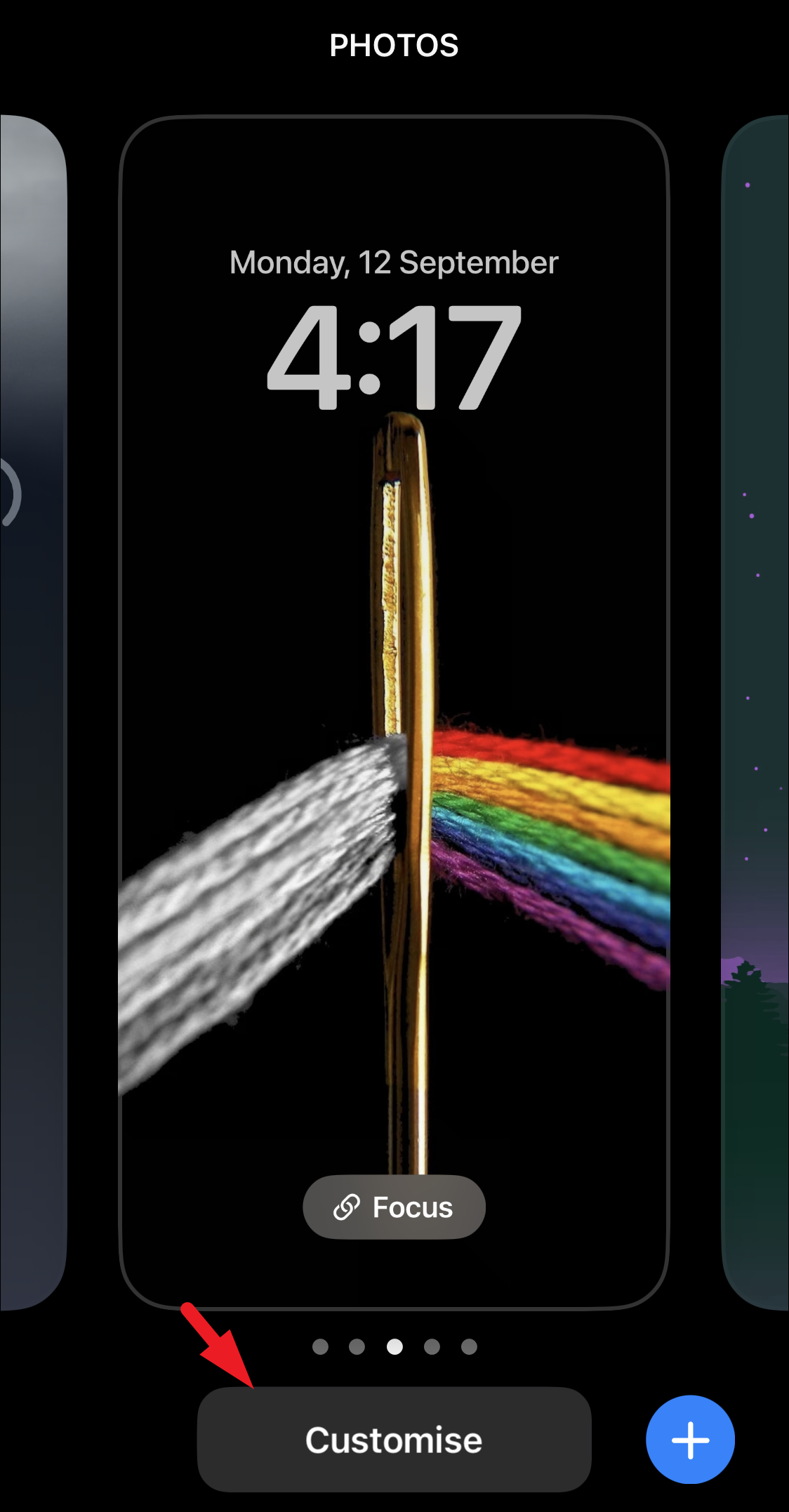
カスタマイズ」を選択した場合は、左下の「ピクチャー」アイコンをタップして次に進みます。これで、ギャラリーがオーバーレイウィンドウで画面に表示されます。
次に、壁紙に設定したい画像をタップして選択します。
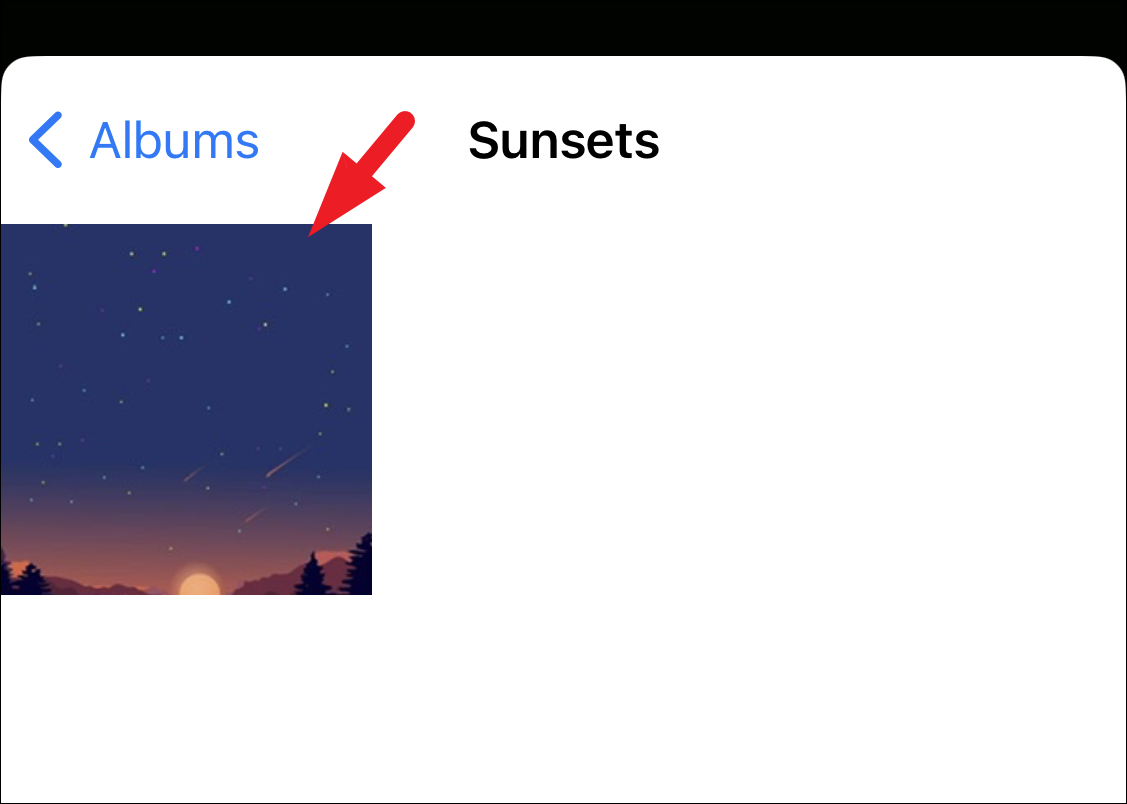
その後、壁紙にフィルターをかけたい場合は、画面を左から右にスワイプします。この記事を書いている時点では、「ナチュラル」、「ブラック&」、「デュオトーン」、「カラーウォッシュ」から選択することができます。ホワイト」、「デュオトーン」、「カラーウォッシュ」から選択できます。
また、「省略記号」アイコンをタップし、「深度効果」ボタンをタップすることで、深度効果を切り替えることができます。
新しい壁紙を追加する」を選択した場合、壁紙を選択できるセクションが複数存在します。特集」セクション、「天気予報&」、「天文」、「絵文字」、「カラー」セクションのいずれかを使用することができます。天文」、「絵文字」、「色」のセクションを使用することができます。写真ギャラリーから壁紙を設定したい場合は、「写真の壁紙」オプションをタップしてください。
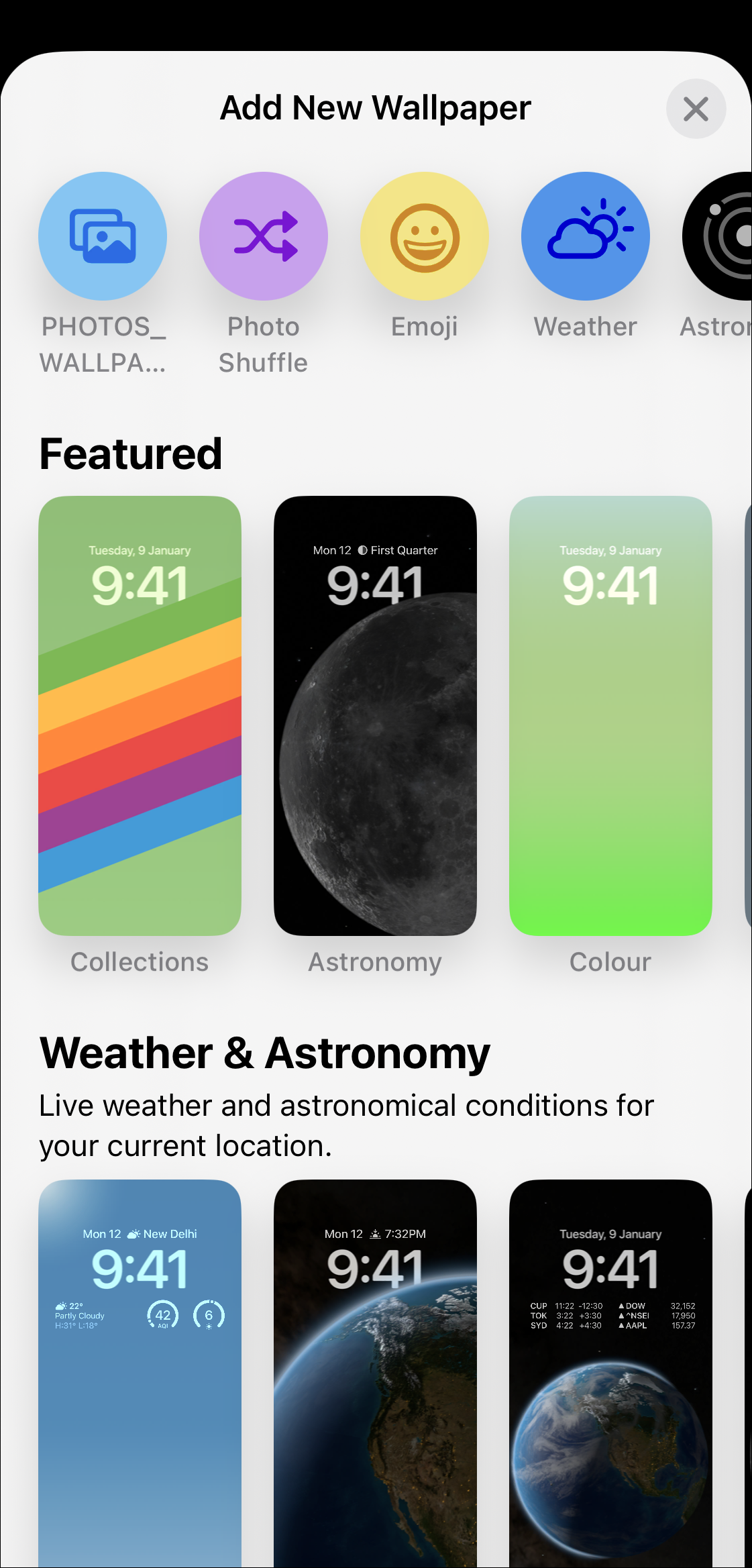
下のセクションに表示される壁紙は、カスタマイズしかできないことに留意してください。しかし、上のアイコンからカテゴリーを選択すれば、壁紙のすべての要素を好みに合わせて一から選ぶことができます。
全く新しい壁紙を作成するには、いずれかのカテゴリーをタップします。今回は、「絵文字」カテゴリーを使用します。
その後、壁紙にしたい絵文字を入力します。絵文字は最大6個まで選択できます。
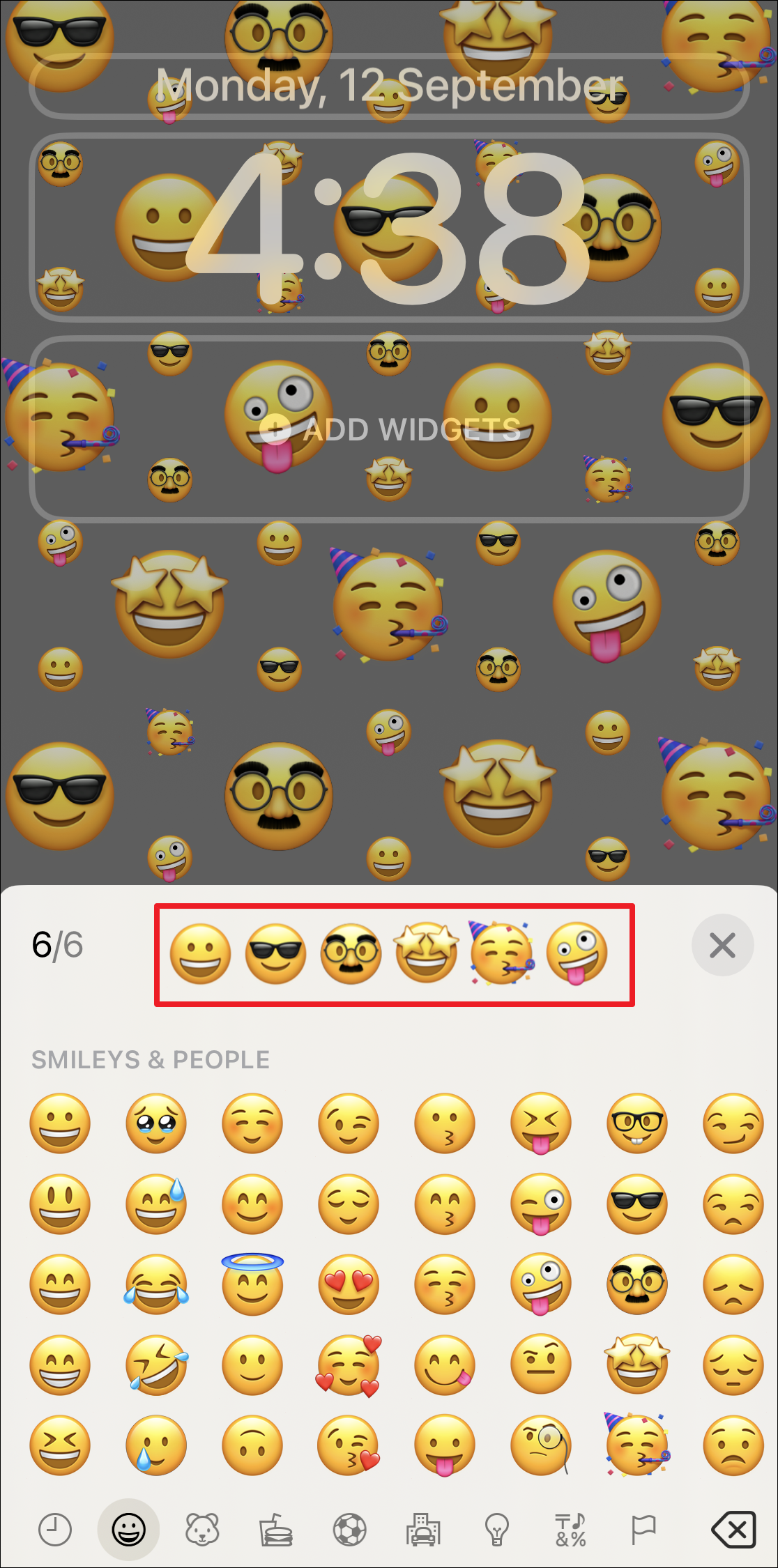
次に、画面上で右から左にスワイプすると、絵文字の配置を変えることもできます。小さなグリッド」「中くらいのグリッド」「大きなグリッド」「リング」「スパイラル」のいずれかにすることができます。
その後、「省略記号」アイコンをタップし、「背景」オプションを選択すると、カラーピッカーを使って背景を変更することができます。
すべての設定が完了したら、「完了/追加」ボタンをタップして新しい壁紙として設定します。
その後、カスタマイズした壁紙をホーム画面とロック画面に設定したい場合は、「壁紙ペアに設定」オプションをタップします。それ以外の場合は、「ホーム画面をカスタマイズ」オプションをタップして、好みのホーム画面の壁紙を設定します。
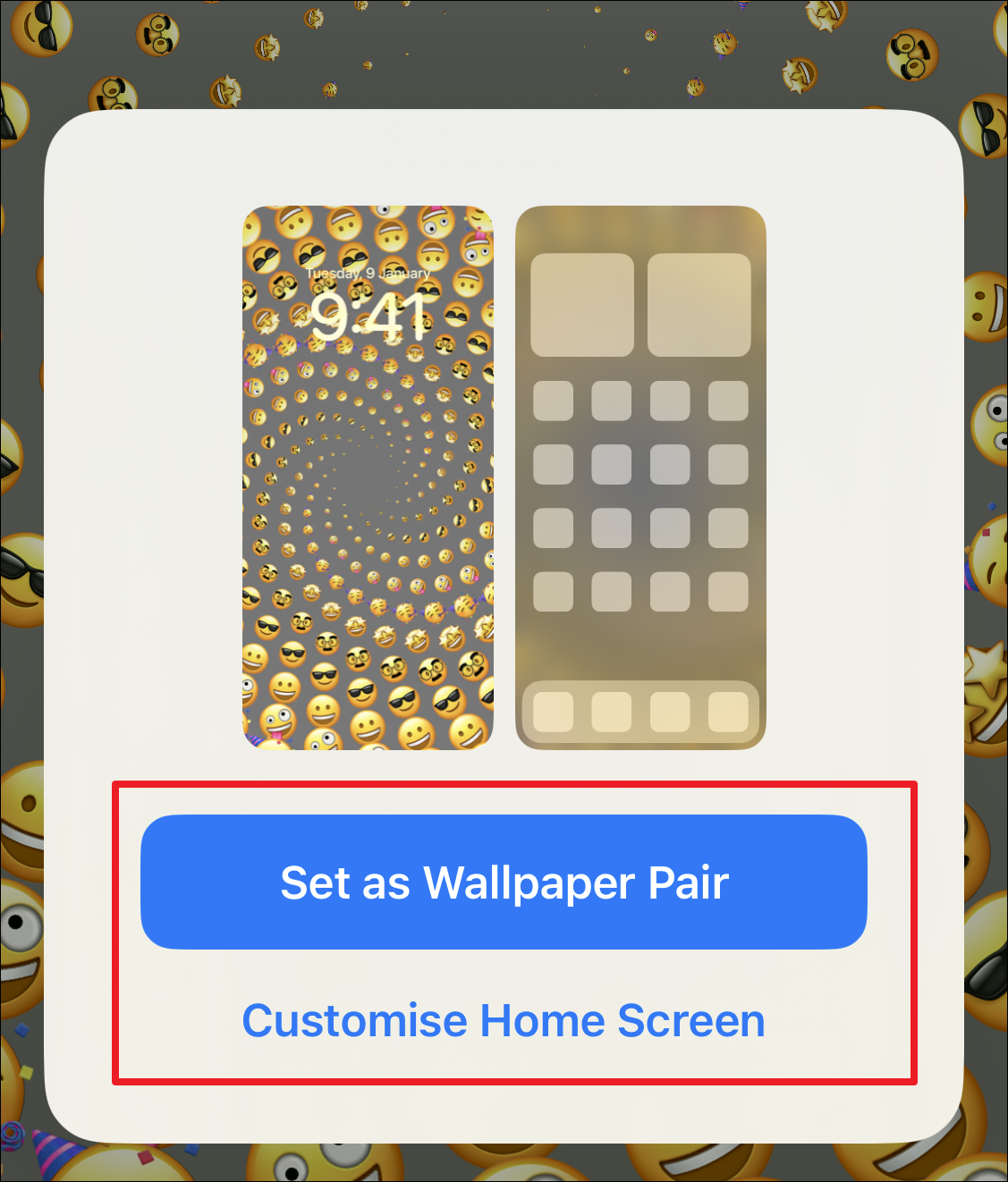
ホーム画面の壁紙をカスタマイズする
ホーム画面のカスタマイズ」をタップすると、ホーム画面の壁紙を編集することができます。デフォルトでは、ロック画面と同じ壁紙を使用する「オリジナル」が選択されています。これらのオプションをタップすると、無地とグラデーションのいずれかを選択することができます。
その後、もう一度タップすると、カラーセレクターが表示されます。
写真’をタップして、ギャラリーから写真を選択します。また、’Blur’オプションをタップすると、壁紙を追加した後、ぼかすことができます。
そして、右上の「完了」をタップしてください。
設定アプリから壁紙を変更する
この方法は昔からiPhoneに存在し、iOS 16以前は唯一の方法でした。昔のやり方が好きだった人は、この方法の方が合っているかもしれません。さらに、壁紙を設定するプロセスは、ロック画面から設定する場合とほぼ同じです。
まず、ホーム画面かアプリライブラリから「設定」アプリに向かいます。
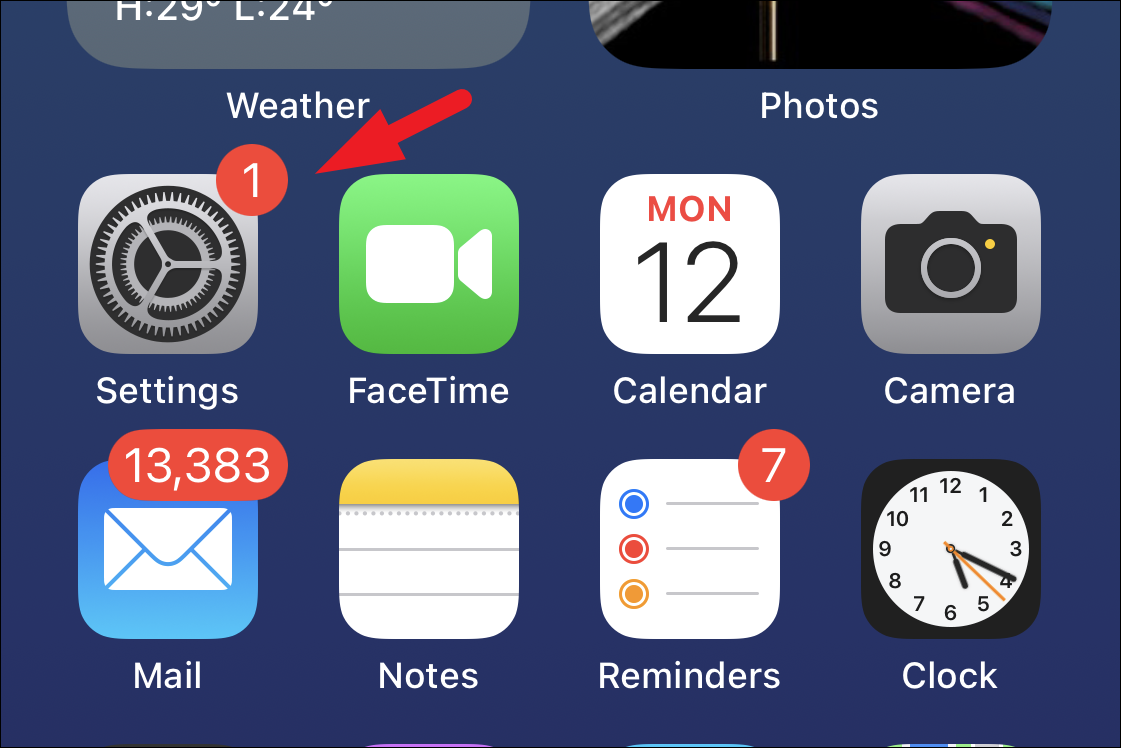
次に、一覧から「壁紙」タブをタップして進みます。
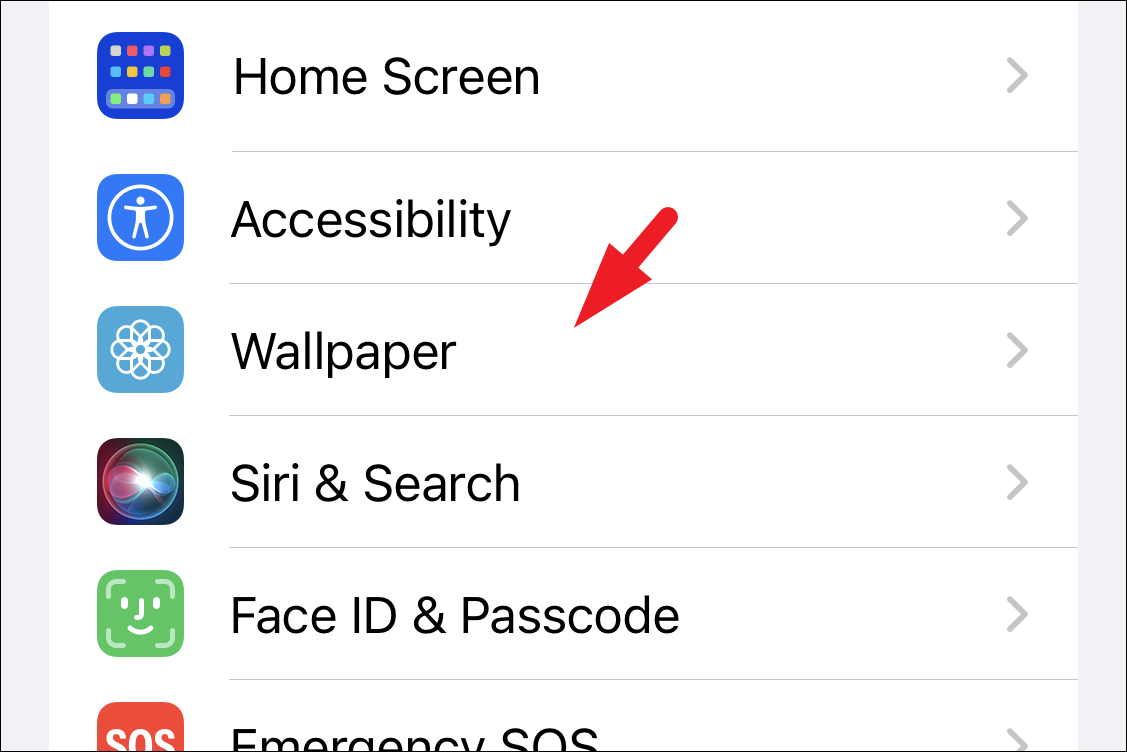
次に、「新しい壁紙を追加する」ボタンをタップしてください。その他、現在の壁紙だけをカスタマイズしたい場合や、ホーム画面のギャラリーから画像を変更して変更したい場合は、ホーム画面のレイアウトの下にある’カスタマイズ’ボタンをタップしてください。ロック画面をカスタマイズするには、’ロック画面’レイアウトの下に存在するものをタップします。
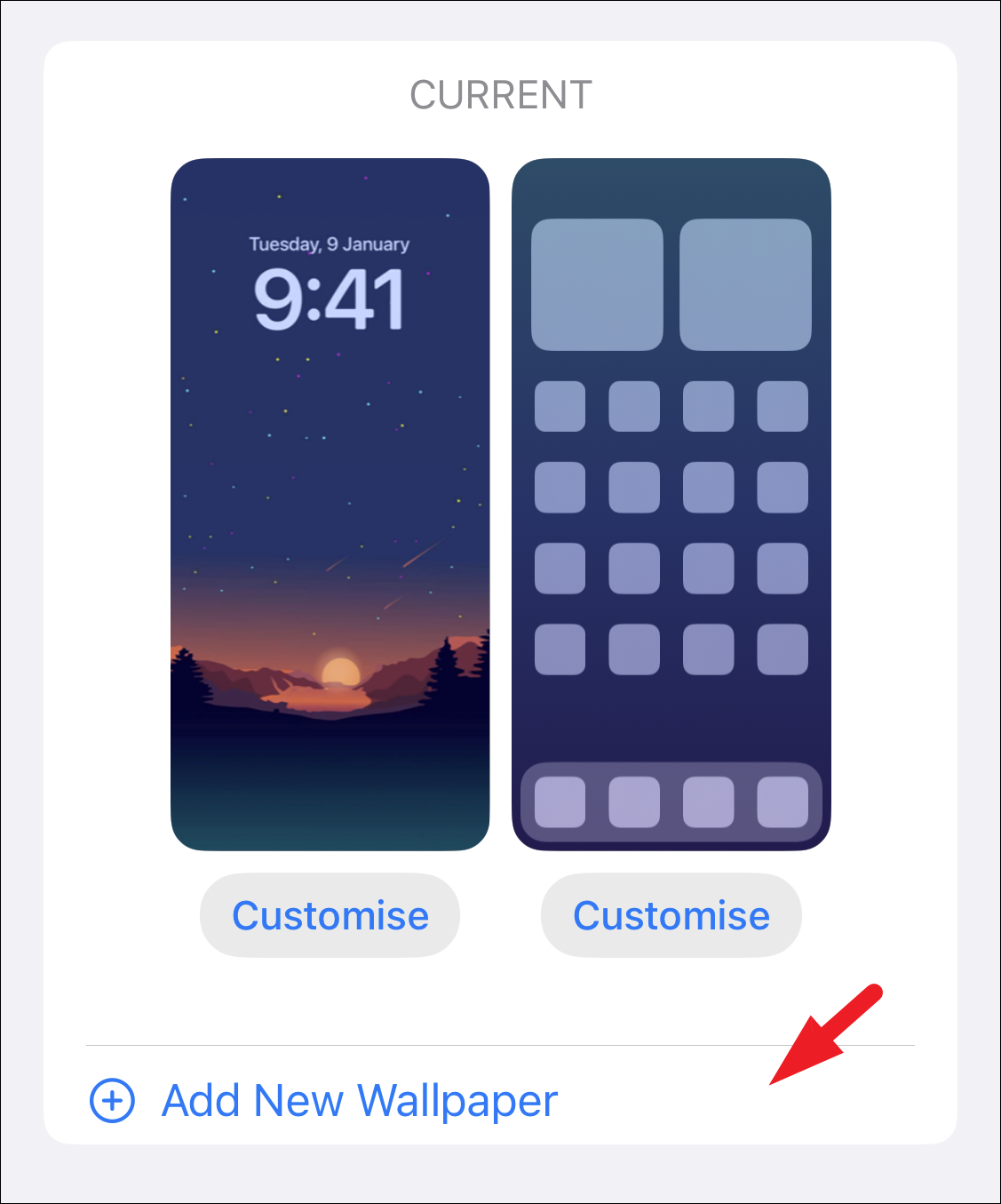
その後、前項の手順と全く同じなので、同じように操作してください。
そんな感じです、皆さん。iPhone 14の壁紙変更は、設定アプリに入る必要もないので、これまで以上に簡単です。複数のロック画面を手元に用意しておいて、サッと変えることもできます。








